لن يكون الأمر مُمتعًا أبدًا عندما تسوء الأمور أثناء تثبيت نظام تشغيل جديد. يُعد الخطأ “لا يوجد نظام ملفات رئيسي مُحدد” أحد أكثر المشكلات المحبطة التي قد تواجهها أثناء تثبيت توزيعة Linux.
دعونا نرى كيف يُمكنك حل هذا الخطأ وتثبيت توزيعة Linux الجديدة التي تُفضلها بنجاح. تحقق من كيفية تثبيت توزيعة Ubuntu على جهازك Android باستخدام Linux Deploy.

1. تحقق من نوع قسم النظام لديك
يمكن أن يحدث الخطأ “لا يوجد نظام ملفات رئيسي مُحدد” لعدة أسباب ، أحد أكثرها شيوعًا هو نوع نظام الملفات غير المُتوافق. إذا استمرت هذه المشكلة عند محاولة تثبيت نظام Linux ، فيجب عليك التحقق مما إذا كان قسم النظام لديك هو NTFS أو FAT32.
لسوء الحظ ، لا يتوافق كل من NTFS و FAT32 مع Linux — لذلك إذا كنت تُريد تثبيت نظام Linux الجديد ، فستحتاج إلى تغيير هذه الأقسام أو استبدالها. انتقل إلى موجه نوع التثبيت ، وانقر بزر الماوس الأيمن على أي أقسام NTFS أو FAT32 ، وحدد حذف من القائمة المُنسدلة لمسحها.
بدلاً من ذلك ، يمكنك النقر بزر الماوس الأيمن فوق الأقسام التي بها مشكلات وتحديد تغيير من القائمة المنسدلة إذا كنت ترغب في تهيئتها بدلاً من حذفها. انتظر حتى تظهر نافذة تعديل القسم ، ثم انقر فوق القائمة المنسدلة استخدام كـ.
ستظهر العديد من خيارات نظام الملفات في قائمة طويلة. ابحث في القائمة حتى تجد نظام الملفات Ext4 وحدده. أخيرًا ، انقر فوق “موافق” وانتظر حتى يقوم المثبت بتغيير القسم إلى ext4.
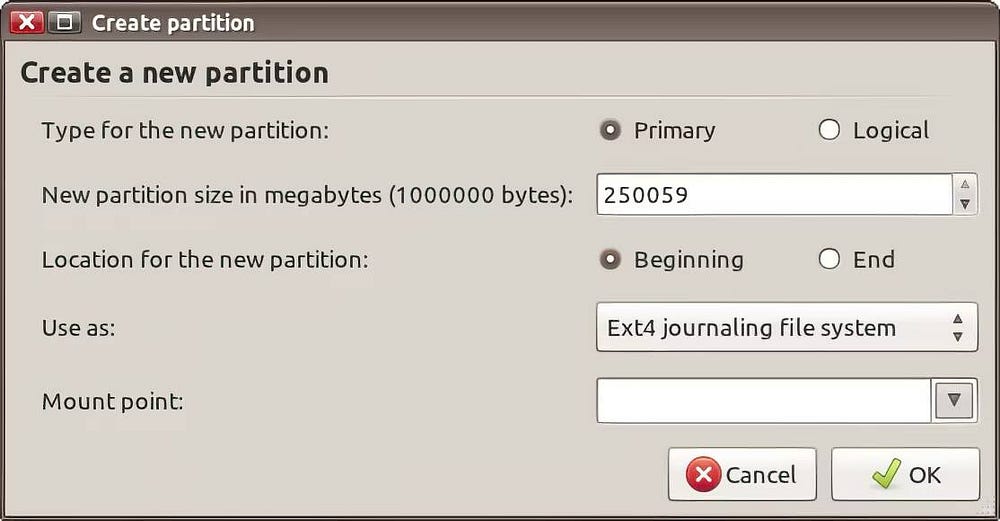
2. إنشاء قسم جديد
بمجرد حذف جميع الأقسام غير الصحيحة ، تكون جاهزًا لإنشاء قسم جديد تمامًا. أثناء عرض مُطالبة نوع التثبيت ، ما عليك سوى الضغط على الزر إضافة (+) في الركن السفلي من القائمة وانتظر ظهور مُطالبة إنشاء قسم.
أدخل حجم القسم الجديد بالميجابايت وفقًا لتفضيلاتك. يمكنك أيضًا تحديد ما إذا كان القسم الجديد سيكون أساسيًا أم منطقيًا — على الرغم من أن القسم الأساسي سيكون كافياً لمعظم عمليات التثبيت. حدد نظام الملفات Ext4 كنوع نظام الملفات وأدخل / كنقطة تحميل.
أخيرًا ، انقر فوق “موافق” وتابع عبر المُطالبات مرة أخرى لتثبيت نظام Linux الجديد. يجب أن يتم تثبيت نظام التشغيل بنجاح دون حدوث خطأ طالما أنك قد اخترت نوع نظام الملفات الصحيح ونقطة التحميل.
3. تحقق من نقطة تحميل النظام
سبب شائع آخر لخطأ “لا يوجد نظام ملفات رئيسي مُحدد” هو أنه في بعض الأحيان ، يفشل المُستخدم في تحديد نقطة تحميل لتثبيت نظام التشغيل الجديد. يُمكنك تصحيح ذلك بالرجوع إلى مرحلة التثبيت أين أنشأت أقسام النظام.
في نافذة نوع التثبيت ، ستظهر قائمة بأجهزة التخزين. في الحقل المسمى نقطة التثبيت ، يجب أن يكون هناك جهاز مع تعيين نقطة التحميل كـ / (بمعنى آخر ، تم تعيينها كقسم رئيسي). إذا لم يكن هناك جهاز يحتوي على نقطة تثبيت مُحددة ، فابحث في القائمة للعثور على الجهاز الذي ترغب في استخدامه كروت.
من الناحية المثالية ، يجب أن يحتوي القسم الذي تختاره على قدر كافٍ من مساحة التخزين المُتاحة. يجب أن يستخدم أيضًا نظام الملفات ext4. إذا اخترت نقطة تحميل تستخدم NTFS أو FAT32 ، فستواجه نفس المشكلة السابقة.
انقر بزر الماوس الأيمن على القسم الذي ترغب في استخدامه كروت وحدد تغيير من القائمة المنسدلة التي تظهر. ستظهر نافذة تعديل القسم. ابحث عن الحقل الذي يحمل عنوان نقطة التحميل وانقر على القائمة المنسدلة. حدد / كنقطة التحميل ثم انقر فوق “موافق” لحفظ عمليات التعديل التي قمت بها.
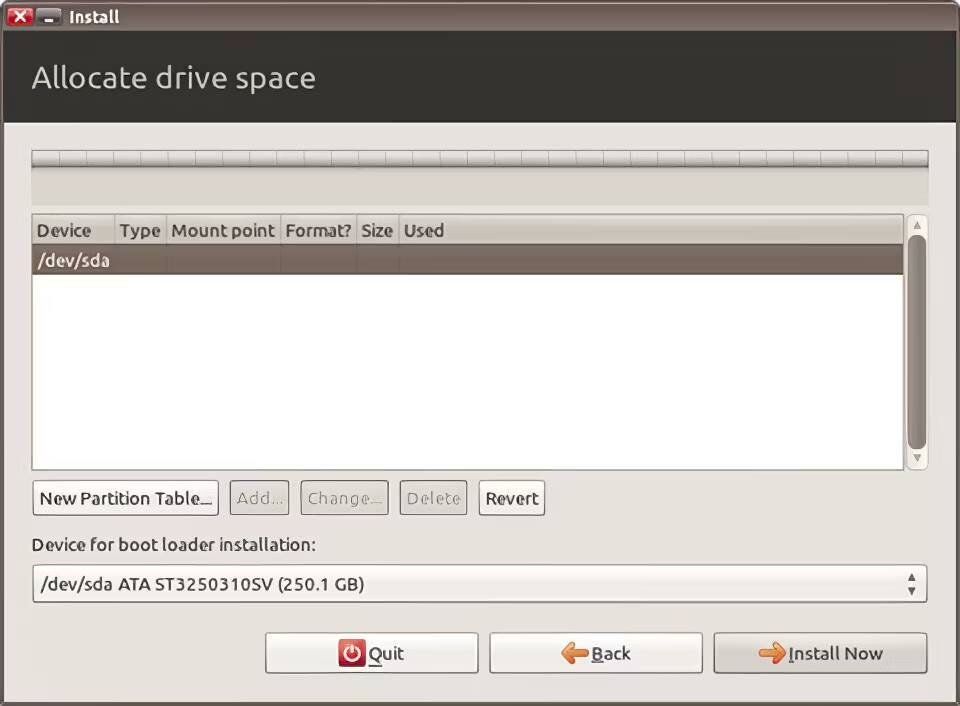
استمتع بتثبيت Linux الجديد
بمجرد إجراء التعديلات اللازمة على نقطة التحميل ونوع نظام الملفات لتثبيت Linux الجديد ، يجب أن تكون قادرًا على التخلص من الخطأ “لا يوجد نظام ملفات رئيسي مُحدد” وتثبيت نظام التشغيل دون أي عقبات.
أفضل جزء هو أنَّ هناك الكثير من الأشياء الجديدة المثيرة لتتعلمها وتستمتع بها فقط في انتظارك لاستكشافها بعد تمهيد جهازك الأول. يُمكنك الإطلاع الآن على كيفية تثبيت Linux في Windows باستخدام جهاز VMware الافتراضي.







